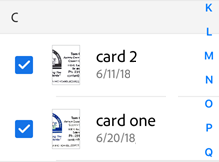Usar la aplicación Archivos
Para la versión 11 de iOS y posteriores, puede utilizar la aplicación Archivos para encontrar, organizar y administrar fácilmente todos sus archivos de Adobe Scan. No solo están disponibles los archivos locales guardados en el dispositivo, sino también los presentes en otros dispositivos iOS y en servicios de nube como Adobe Cloud Storage. La compatibilidad de Adobe Scan con la app Archivos significa que tiene un mayor control y facilidad de acceso a todos sus archivos y digitalizaciones, independientemente de su ubicación.
Para obtener información adicional a la que se ofrece a continuación, consulte https://support.apple.com/es-es/HT206481.
Para abrir la aplicación Archivos, busque la aplicación Archivos y toque el icono para abrirla.
Guardar archivos localmente
Pulse Adobe Scan en el menú de la izquierda o en Ubicaciones para ver sus digitalizaciones. Tenga en cuenta lo siguiente:
Toque la carpeta Adobe Scan para ver sus archivos de digitalización.
Los archivos en la nube muestran un icono de nube en la esquina superior derecha de su miniatura.
Los archivos locales no muestran este icono.
Pulse cualquier miniatura para descargar y abrir un archivo. Ahora el archivo estará disponible para su uso sin conexión.

Administración de archivos
La aplicación Archivos proporciona diversas funciones para administrar sus archivos y descargarlos para usarlos sin conexión. Es posible modificar, copiar, mover, eliminar, compartir y añadir etiquetas. Tenga en cuenta que cualquier cambio que realice en la aplicación Archivos también aparecerá en Adobe Scan.
Para realizar una acción, mantenga pulsada una miniatura y seleccione un ítem del menú.

Trabajar con varios archivos
Para eliminar o compartir más de una digitalización, seleccione varios archivos:
Toque Todas las digitalizaciones.
Pulse
 > Seleccionar.
> Seleccionar.Una vez que la aplicación entre en el modo de selección múltiple, pulse archivos para seleccionarlos.
Pulse

Pulse Compartir una copia o Eliminar.
Los usuarios suscritos también pueden mover varios archivos a una carpeta diferente y combinar los archivos directamente.